xp系统如何使用自带磁盘分区安装方法图解
- 分类:Win8 教程 回答于: 2017年10月07日 11:15:00
很多小伙伴都想了解关于磁盘分区的内容,为了更好的帮助大家了解磁盘分区,今天小编将分享一个关于磁盘分区,希望能帮助到大家。
你知道电脑里有自带的磁盘分区的功能吗?有不少的用户会来问该怎么将自己磁盘重新分区,因为电脑的容量分区不合理,为了更好的帮助到大家使用windows,今天小编将教给大家以XP系统为例使用系统自带磁盘分区工具进行分区的教程
xp系统如何使用自带磁盘分区
打开菜单,选择管理工具,点击计算机管理
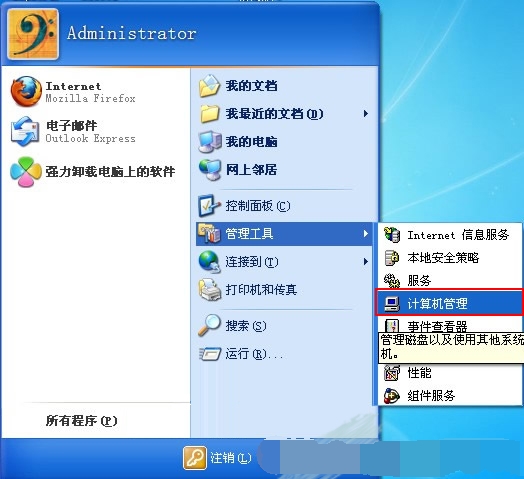
磁盘分区(图1)
左侧找到【磁盘管理】查看磁盘状态
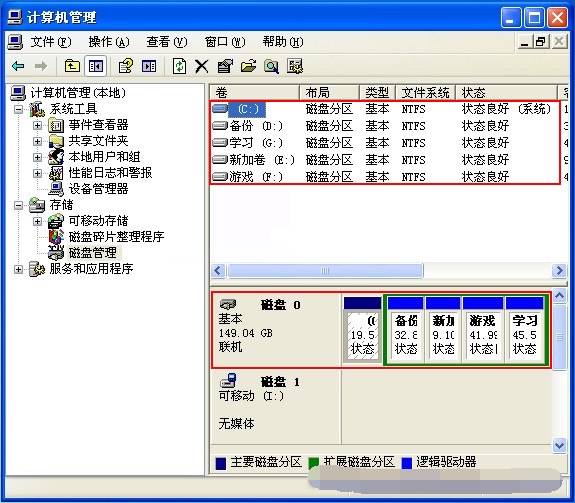
磁盘分区(图2)
选择所要分区的磁盘符,鼠标右键点取【新建磁盘分区】
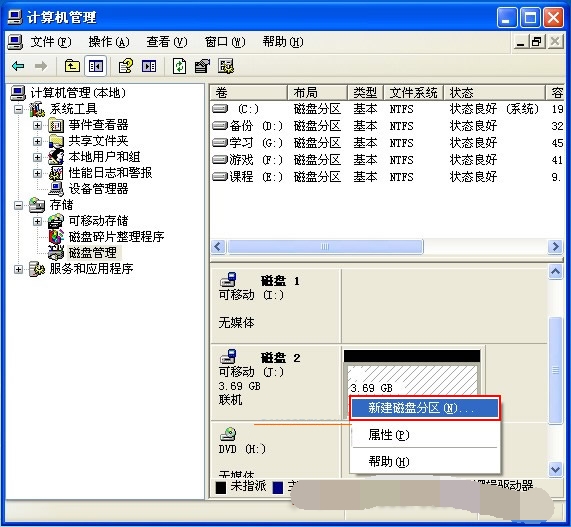
磁盘分区(图3)
弹出新建磁盘分区向导,点击【下一步】
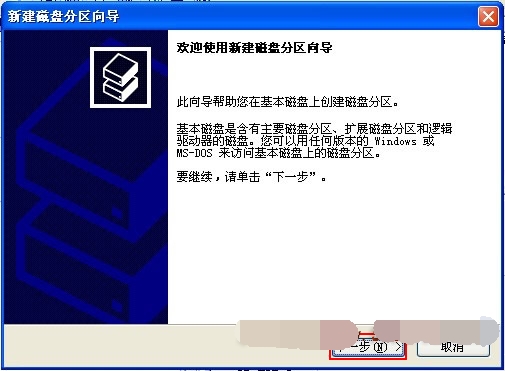
磁盘分区(图4)
点击下一步
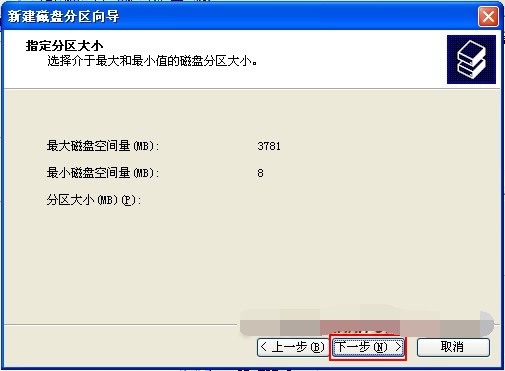
磁盘分区(图5)
选择要创建的磁盘类型,因为小编用的是移动硬盘,所以,只有主磁盘分区可以选,其他的话可以选择扩展磁盘分区,点击下一步
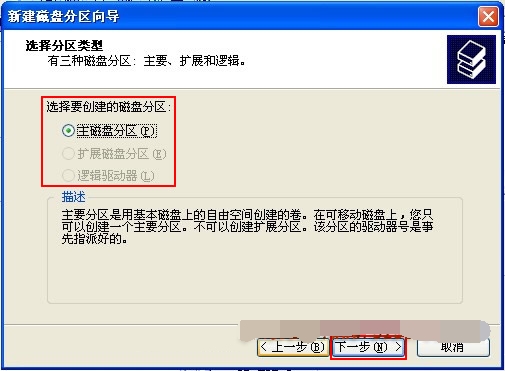
磁盘分区(图6)
给即将要分区的磁盘选择一个磁盘符名称,点击下一步
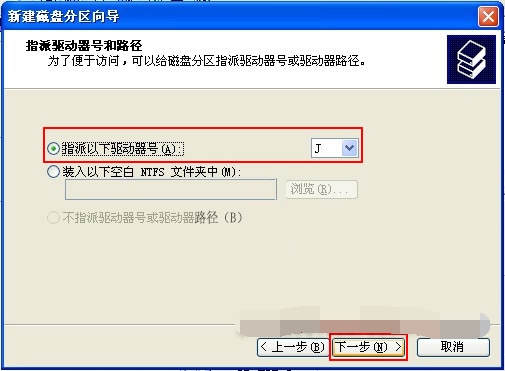
磁盘分区(图7)
选择格式化的磁盘信息,一般为默认,有需要的可以将FAT32改成NTFS,

磁盘分区(图8)
待完成后,点击完成即可。
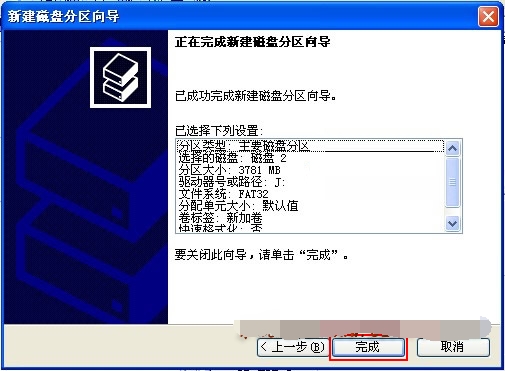
磁盘分区(图9)
以上就是XP系统自带的磁盘分区工具使用教程,希望可以帮助到大家。
 有用
26
有用
26


 小白系统
小白系统


 1000
1000 1000
1000 1000
1000 1000
1000猜您喜欢
- 如何给电脑重装系统win82022/12/09
- 笔记本电源,小编教你电源已连接未充电..2018/01/23
- 小编教你查找internet explorer 的文..2017/09/18
- 小编教你win8虚拟内存如何设置..2017/10/10
- 笔记本黑屏,小编教你笔记本黑屏怎么办..2018/03/02
- 小白安装Win8 64位游戏专业版步骤教程..2022/01/25
相关推荐
- 图解win8升级win10的方法步骤..2022/08/30
- 机械革命电脑一键重装系统win8教程..2019/09/19
- dell无线网卡驱动,小编教你dell无线网..2018/02/25
- 小白安装Win8 64位游戏专业版步骤教程..2022/01/25
- 如何安装无线路由器,小编教你无线路由..2018/09/06
- 告诉你戴尔笔记本电脑好不好..2019/02/23

















